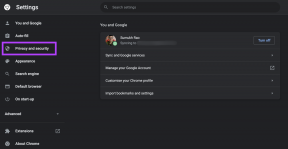როგორ გავასუფთავოთ ქეში და ქუქიები Microsoft Edge-ზე
Miscellanea / / April 03, 2023

ბრაუზერში შენახული ქეში გეხმარებათ უფრო სწრაფად დათვალიერებაში. მაგრამ დროთა განმავლობაში, ეს დროებითი ფაილები შეიძლება დაზიანდეს და შეანელოს დათვალიერების სიჩქარე. ამიტომ, თქვენ უნდა იცოდეთ როგორ გაასუფთავოთ ქეში Microsoft Edge-ში. ქუქი-ფაილი არის ინფორმაციის ნაწილი ვებსაიტიდან, რომელიც ინახება ვებ ბრაუზერში ვებსაიტის შემდგომი მოსაძიებლად. ქუქი-ფაილები სერვერს აცნობებს, მოინახულა თუ არა მომხმარებელმა კონკრეტული ვებგვერდი. მაგრამ მესამე მხარის ქუქი-ფაილებს შეუძლიათ გავლენა მოახდინონ თქვენს კონფიდენციალურობაზე. ასე რომ, თქვენ უნდა იცოდეთ როგორ გაასუფთავოთ ქეში და ქუქიები Microsoft Edge-ზე და მიზეზები, თუ რატომ უნდა გავასუფთავო ქეში Edge-ზე. ასე რომ, გთხოვთ, განაგრძოთ კითხვა, რომ გაიგოთ ამის შესახებ.

Სარჩევი
- როგორ გავასუფთავოთ ქეში და ქუქიები Microsoft Edge-ზე
- უნდა გავასუფთავო ქეში Edge-ზე?
- როგორ გავასუფთავოთ ქეში Microsoft Edge-ში?
- როგორ გავწმინდოთ ავტომატურად ქეში Microsoft Edge-ზე?
- როგორ წავშალოთ ქუქიები Microsoft Edge-ში?
როგორ გავასუფთავოთ ქეში და ქუქიები Microsoft Edge-ზე
ამ სახელმძღვანელოში ჩვენ გეტყვით, თუ როგორ გაასუფთავოთ ქეში და ქუქიები Microsoft Edge-ზე. თქვენ ასევე მიიღებთ პასუხს, უნდა გავასუფთავო ქეში Edge-ზე. ასე რომ, ყოველგვარი შეფერხების გარეშე, მოდით დავიწყოთ!
უნდა გავასუფთავო ქეში Edge-ზე?
დიახ, თქვენ უნდა გაასუფთაოთ ქეში ბრაუზერში შემდეგი მიზეზების გამო:
- ბრაუზერში შენახული ქეში შეიძლება მოძველდეს, რადგან ვებსაიტები რეგულარულად განაახლებს ინფორმაციას. და როდესაც ბრაუზერი იტვირთება მოძველებულ მონაცემებს, თქვენ არ შეგიძლიათ ნახოთ ყველაზე განახლებული ინფორმაცია.
- ასევე შესაძლებელია დროებითი ფაილების მიღება კორუმპირებული.
- Ეს იქნება გაათავისუფლე სივრცე და გააუმჯობესეთ თქვენი დათვალიერების გამოცდილება.
- გარდა ამისა, ეს იქნება გააძლიეროს კონფიდენციალურობა.
განაგრძეთ კითხვა, რომ გაიგოთ როგორ გაასუფთავოთ ქეში Microsoft Edge-ში.
როგორ გავასუფთავოთ ქეში Microsoft Edge-ში?
ზოგიერთი საიტი შეიძლება ნელა გაიხსნას ქეშის გასუფთავებისას, მაგრამ ეს გააძლიერებს კონფიდენციალურობას. განხილულ ვებ ბრაუზერზე ქეშის გასასუფთავებლად ნაბიჯები მოცემულია ქვემოთ:
1. Გააღე Microsoft Edge ბრაუზერი თქვენს კომპიუტერში.
2. ახლა დააწკაპუნეთ სამ წერტილიანი ხატი ეკრანის ზედა მარჯვენა კუთხიდან.

3. ჩამოსაშლელი მენიუდან აირჩიეთ პარამეტრები.

4. ამის შემდეგ დააწკაპუნეთ კონფიდენციალურობა, ძებნა და სერვისები ვარიანტი მარცხენა ფანჯრიდან.
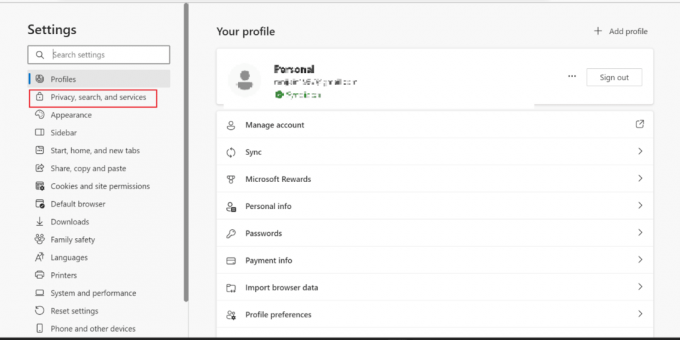
5. შემდეგი, ამისთვის დათვალიერების მონაცემების გასუფთავება განყოფილება, დააწკაპუნეთ აირჩიეთ რა უნდა გაასუფთავოთ.

6. ახლა აირჩიე სასურველიდროის მონაკვეთი დან Დროის მონაკვეთი ჩამოსაშლელი მენიუს ვარიანტი.
შენიშვნა: ჩვენ ავირჩიეთ Ბოლო საათი ქვემოთ მოყვანილ სურათზე.
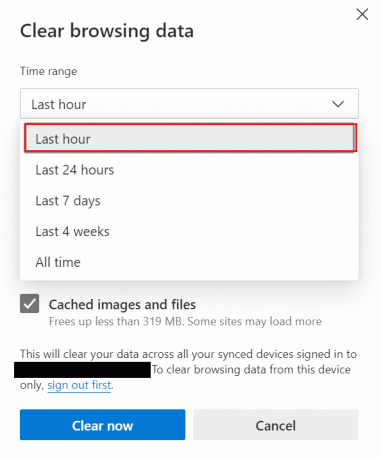
7. აირჩიეთ სასურველი ყუთები რისთვისაც თქვენ არ გაასუფთავებთ ქეშს.
- დათვალიერების ისტორია
- ჩამოტვირთვის ისტორია
- ქუქიები და საიტის სხვა მონაცემები
- ქეშირებული სურათები და ფაილები
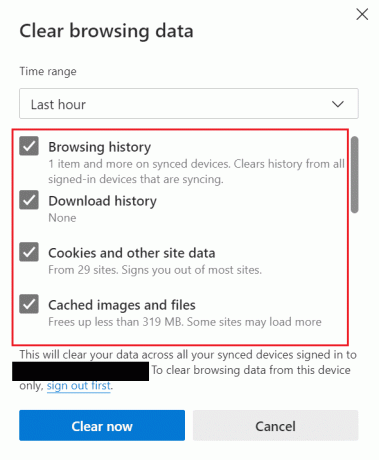
8. ბოლოს დააწკაპუნეთ გასუფთავება ახლა.
შენიშვნა: როგორც კი დააჭერთ Clear-ს, ყველა ქეში და ბრაუზერის მონაცემები წაიშლება.
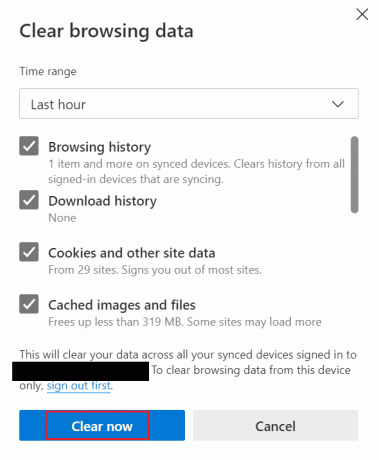
განაგრძეთ შემდგომი კითხვა, რათა გაიგოთ როგორ გაასუფთავოთ ქეში და ქუქი-ფაილები Microsoft Edge-ზე.
ასევე წაიკითხეთ: როგორ გავასუფთავოთ ქეში სამსუნგის ტელევიზორზე
როგორ გავწმინდოთ ავტომატურად ქეში Microsoft Edge-ზე?
თუ არ მოგწონთ რაიმეს ხელით კეთება, მიმართეთ ამ მეთოდს. როგორც კი გადართავთ ქეშურ სურათებს და ფაილებს და დათვალიერების ისტორიას, ყველა დროებითი ფაილი ავტომატურად წაიშლება. ასე რომ, იხილეთ ქვემოთ ჩამოთვლილი ნაბიჯები, რომ გაიგოთ როგორ გაასუფთავოთ ქეში Microsoft Edge-ში:
1. პირველი, გახსენით Microsoft Edge.
2. დააწკაპუნეთ სამ წერტილიანი ხატულა > პარამეტრები ვარიანტი.

3. ახლა დააწკაპუნეთ კონფიდენციალურობა, ძიება და სერვისები > აირჩიეთ, რა უნდა წაშალოთ ბრაუზერის დახურვისას.
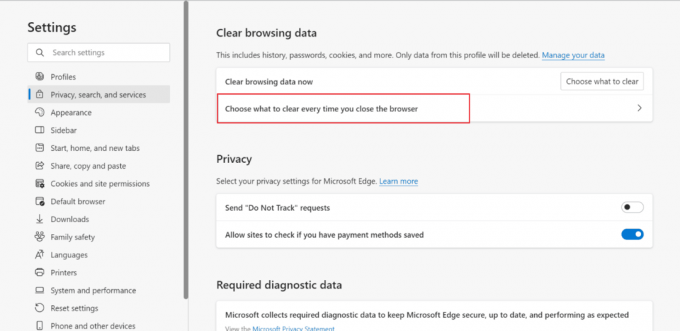
4. Ჩართვა გადამრთველები ამისთვის დათვალიერების ისტორია და ქეშირებული სურათები და ფაილები პარამეტრები, როგორც ნაჩვენებია.
შენიშვნა: როგორც კი გადართავთ ამ ორ ვარიანტს, ის ავტომატურად გაასუფთავებს ქეშის და დათვალიერების ისტორიას, როდესაც დახურავთ Microsoft Edge-ს თქვენს Windows-ზე.
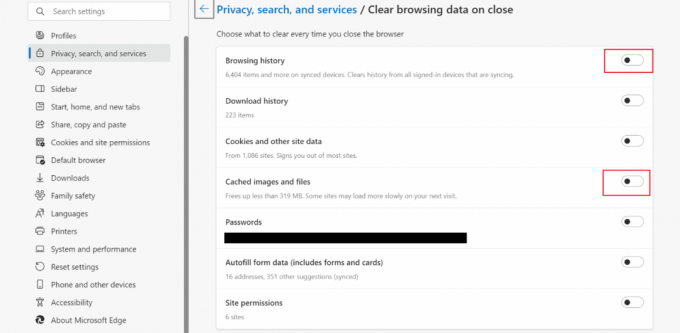
როგორ წავშალოთ ქუქიები Microsoft Edge-ში?
ქუქი-ფაილები აძლიერებენ თქვენს მომხმარებლის გამოცდილება დათვალიერების ინფორმაციის შენახვით; შენახული ინფორმაციის გამო, თქვენ აღარ გჭირდებათ თქვენი პრეფერენციების არჩევა. მაგრამ თქვენ უნდა წაშალოთ ის, თუ თქვენს მოწყობილობას სხვებს უზიარებთ. უფრო მეტიც, მოძველებულმა ქუქი-ფაილებმა შეიძლება პრობლემები შექმნას განახლებული საიტის მონახულებისას. იმისათვის, რომ გაიგოთ, როგორ წაშალოთ ქუქი ფაილები Microsoft Edge-ში, განაგრძეთ კითხვა.
ვარიანტი I: წაშალეთ ყველა ქუქი
განხილულ ვებ-ბრაუზერში ყველა ქუქი-ფაილის წასაშლელად, იხილეთ ქვემოთ ჩამოთვლილი ნაბიჯები:
1. გახსენით Microsoft Edge თქვენს კომპიუტერზე.
2. ახლა, დააჭირეთ Ctrl + Shift + Delete გასაღებები გასახსნელად დათვალიერების მონაცემების გასუფთავება ფანჯრები.
3. Აირჩიე Დროის მონაკვეთი ჩამოსაშლელი სიიდან.
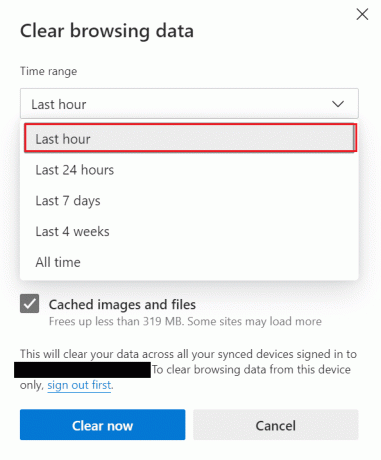
4. ამის შემდეგ, მხოლოდ აირჩიეთ ჩამრთველი სთვის ქუქიები და საიტის სხვა მონაცემები ვარიანტი.

5. Დააკლიკეთ გასუფთავება ახლა წაშალოთ ყველა ქუქი ფაილი თქვენს მიერ არჩეული დროის დიაპაზონისთვის.

ასევე წაიკითხეთ: როგორ გავასუფთავოთ ქეში და ქუქიები Google Chrome-ში
ვარიანტი II: კონკრეტული საიტიდან
თუ შეამჩნევთ ბრაუზერის მუშაობის შემცირებას საეჭვო ვებსაიტის მონახულების შემდეგ, შეგიძლიათ წაშალოთ ქუქიები ამ კონკრეტული საიტისთვის. უფრო მეტიც, თუ ანტივირუსული პროგრამა თქვენს კომპიუტერზე მიუთითებს ქუქი-ფაილი, თქვენ უნდა წაშალოთ იგი. გარდა ამისა, შეგიძლიათ წაშალოთ მესამე მხარის ქუქი-ფაილები, რადგან ამან შეიძლება დაუცველად დატოვოთ. თქვენს კომპიუტერზე იგივეს შესრულების ნაბიჯები მოცემულია ქვემოთ:
1. გაშვება Microsoft Edge და დააწკაპუნეთ სამ წერტილიანი ხატი.
2. Დააკლიკეთ პარამეტრები.
3. ახლა აირჩიეთ ქუქიები და საიტის ნებართვა ჩანართი მარცხენა ფანჯრიდან.
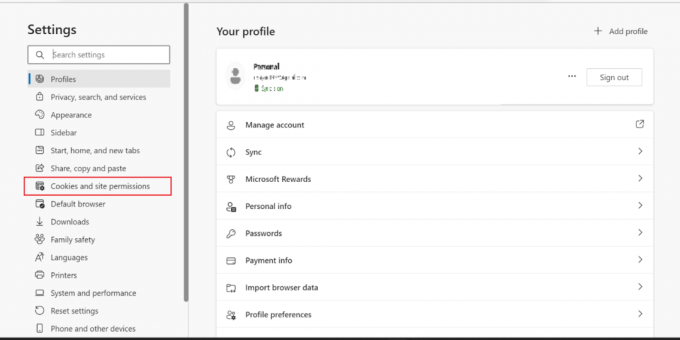
4. აქ, დააწკაპუნეთ ქუქიების და საიტის მონაცემების მართვა და წაშლა.
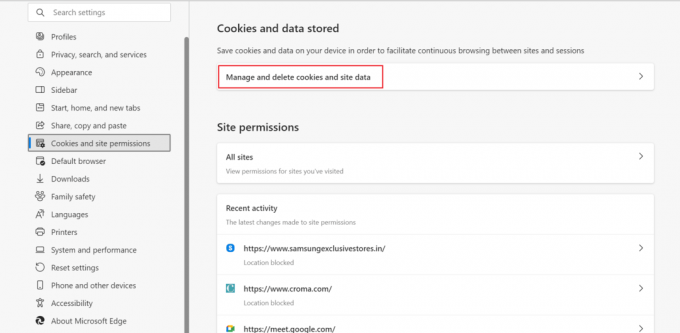
5. შემდეგ, დააწკაპუნეთ იხილეთ ყველა ქუქი ფაილი და საიტის მონაცემები.
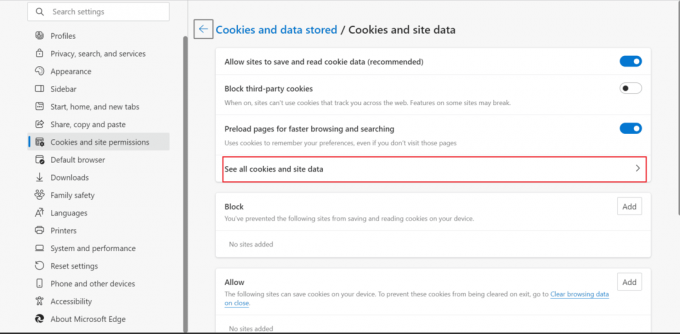
6. აქ დააწკაპუნეთ ჩამოსაშლელი ისარი დან სასურველი საიტი რომლისთვისაც გსურთ ქუქიების წაშლა.
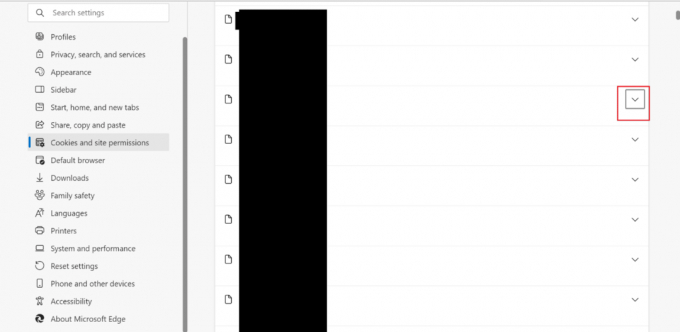
7. ბოლოს დააწკაპუნეთ ხატის წაშლა.

ასევე წაიკითხეთ: შეასწორეთ Microsoft Edge მალსახმობი, რომელიც მუდმივად ჩნდება სამუშაო მაგიდაზე
ვარიანტი III: ყოველ ჯერზე, როცა ხურავთ Edge
ეს არის კიდევ ერთი მეთოდი, რომელიც წაშლის ქუქი-ფაილებს ბრაუზერის დახურვისას. ეს არის ყველასთვის, ვისაც სურს დაზოგოს დრო და არ აქვს პერსონალური მოწყობილობა. იხილეთ ქვემოთ ნახსენები ნაბიჯები, რომ გაიგოთ, როგორ წაშალოთ ქუქი ფაილები Microsoft Edge-ში ავტომატურად:
1. ნავიგაცია Microsoft Edge პარამეტრების გვერდი.
2. ახლა დააწკაპუნეთ კონფიდენციალურობა, ძიება და სერვისები > აირჩიეთ, რა უნდა წაშალოთ ბრაუზერის დახურვისას.

3. Ამის შემდეგ, ჩართვა გადამრთველი ამისთვის ქუქიები და საიტის სხვა მონაცემები ვარიანტი.

რეკომენდირებულია:
- 9 გზა Apex Legends-ის შეცდომის გამოსწორების 9 გზა
- როგორ მოხდეს კონტაქტების ექსპორტი Gmail-დან
- როგორ გავასუფთავოთ Spotify ქეში Windows 10-ში
- [GUIDE] გადააყენეთ Microsoft Edge ნაგულისხმევ პარამეტრებზე
ვიმედოვნებთ, რომ ისწავლეთ როგორ გავასუფთავოთ ქეში და ქუქიები Microsoft Edge-ზე და უნდა გავასუფთავო თუ არა ქეში Edge-ზე. მოგერიდებათ დაგვიკავშირდეთ თქვენი შეკითხვებით და წინადადებებით ქვემოთ მოცემული კომენტარების განყოფილების მეშვეობით. ასევე, გვაცნობეთ, რის შესახებაც გსურთ გაიგოთ შემდეგში.